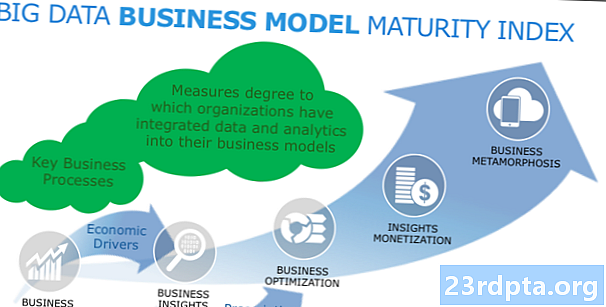المحتوى
- باستخدام Android Studio والجهاز الظاهري
- مضاهاة Android الخالصة مع Genymotion
- المصدر المفتوح Android x86.org Android على الكمبيوتر
- قديم ولكن الذهب - BlueStacks
- واحد للاعبين - ممو
- مقارنة الخيارات والخاتمة
يُعد Android أكثر أنظمة تشغيل الهواتف المحمولة شيوعًا في العالم ، ولكن لمجرد أنه يعني للجوال لا يعني أنه لا يمكن تثبيته على سطح المكتب. هناك العديد من الطرق لتشغيل Android على جهاز كمبيوتر ، بما في ذلك برامج محاكاة الأجهزة الظاهرية مثل Genymotion ، وإصدارات USB القابلة للتشغيل ، وحتى التطبيقات المستقلة بالكامل مثل BlueStacks. لكل منها مزاياه وعيوبه حسب احتياجاتك. هنا هو انهيار كامل لكل منهما.
إذا كنت تبحث عن تثبيت Android على جهاز الكمبيوتر ، فلدينا ظهرًا!
باستخدام Android Studio والجهاز الظاهري
في حين أن هذا قد يبدو طريقة بطيئة وغير بديهية لاستخدام Android على سطح المكتب ، إلا أن استخدام جهاز ظاهري له العديد من المزايا. إذا كنت مطورًا وتحتاج إلى اختبار التطبيقات ، فهذه هي أفضل طريقة للتأكد من أن كل شيء يعمل بسلاسة. هناك نوعان من المحاكيات الرئيسية للأجهزة الافتراضية المستخدمة حاليًا ، وهما Genymotion و Google Android Virtual Device Manager التي تأتي مع Android Studio ، وكلاهما تتم مقارنتهما هنا.
تطورت أجهزة محاكاة الأجهزة الافتراضية هذه قليلاً منذ إصدارها الأول. إذا حددت x86_64 كعمارة ، فهناك خيار لتشغيل الجهاز الظاهري لنظام أندرويد في "الوضع الفعلي السريع" والذي يستخدم مدير تنفيذ تسريع الأجهزة (HAXM) من Intel لتسريع الأداء. ولكن هذا يعمل فقط إلى x86_64 ، ولن يسرع x86_32 أو ARM أو MIPS.
أحد أكبر عيوب استخدام هذه الطريقة هو عدم وجود متجر Google Play. نظرًا لعدم وجود متجر Play ، فلن تتمكن من تثبيت تطبيقات الطرف الثالث على الجهاز الظاهري دون تحميل جانبي. أيضًا إذا كنت لا تخطط مطلقًا للتطوير ، فقد يكون وجود مساحة مهدرة في Android Studio على جهاز الكمبيوتر الخاص بك غير مريح. ستعمل هذه الطريقة على أنظمة التشغيل X و Windows و Linux دون مشكلة. يمكن العثور على Android Studio الذي يتضمن AVD Manager هنا.
مضاهاة Android الخالصة مع Genymotion

Genymotion عبارة عن مشروع قديم لنظام Android على جهاز الكمبيوتر ، حيث يقدم محاكاة أندرويد خالصة مع الآلاف من خيارات التكوين المتاحة لتناسب تجربتك. يعمل البرنامج على جهاز Android الظاهري من داخل VirtualBox ، وستحتاج أيضًا إلى تثبيته. قد يكون مطورو التطبيقات على دراية بجهاز Android Virtual من نظام Android Studio.
أحد سحوبات Genymotion الكبرى هو محاكاة نظام تحديد المواقع العالمي (GPS) والكاميرا والرسائل النصية القصيرة والمكالمات واللمس المتعدد وجميع ميزات أجهزة Android الأخرى المألوفة بشكل أساسي. تشمل الميزات الأخرى الوصول إلى ADB ، ودعم مجموعة متنوعة من أطر اختبار التطبيقات ، وحتى الوصول إلى السحابة من خلال خدمات مثل Amazon و Alibaba.
تذكر أن Genymotion يستهدف في المقام الأول المطورين الذين يبحثون عن بيئة لاختبار تطبيقاتهم. على هذا النحو ، فهي بيئة مهنية مع مجموعة مختارة من خطط الأسعار لتتناسب مع. ومع ذلك ، يمكنك تنزيل الإصدار الشخصي واستخدامه مجانًا.
المصدر المفتوح Android x86.org Android على الكمبيوتر
التالي في قائمتنا هو خيار مفتوح المصدر مجاني - Android x86.org.
استنادًا إلى مشروع Android Open Source Project ، شرع Android-x86.org في جعل Android متاحًا لأي شخص لديه كمبيوتر شخصي. يعمل الإصدار الأخير على Android 8.1 Oreo وهناك إصدار 9.0 Pie قيد الإعداد. هذا يجعل نظام Android x86 أحد أفضل الخيارات إذا كنت تبحث عن تثبيت أحدث إصدار من Android على جهاز الكمبيوتر. يقدم البرنامج أندرويد بالكامل بدون أي إضافات ، وهي حقيبة مختلطة. والخبر السار هو أن خدمات Google Play مثبتة بشكل افتراضي ، ولكن استخدام شيء مصنوع للمس على سطح المكتب ليس بهذه السهولة.
لسوء الحظ ، التثبيت أكثر انخراطًا في بعض التطبيقات المذكورة أدناه. تتمثل الطريقة القياسية في نسخ نسخة Android-x86 على قرص مضغوط قابل للتشغيل أو عصا USB وتثبيت نظام التشغيل Android مباشرة على محرك الأقراص الثابتة. بدلاً من ذلك ، يمكنك تثبيت Android-x86 على Virtual Machine ، مثل VirtualBox ، مما يتيح لك الوصول من داخل نظام التشغيل العادي.
من داخل الجهاز الظاهري ، يمكنك تثبيت ملف ISO والتمهيد في نظام التشغيل. يمكن العثور هنا على دليل رسمي لخيارات التثبيت المعقدة لنظام Android-x86.
قديم ولكن الذهب - BlueStacks

BlueStacks هي واحدة من أطول الطرق الدائمة لتشغيل Android على جهاز الكمبيوتر ، والتي تأسست عام 2011 وما زالت قوية. حاليًا ، في الجيل الرابع ، يتميز BlueStacks بأداء أسرع 8 مرات من الجيل السابق ، واجهة مستخدم مبسطة ، وتحسينات مخصصة للألعاب ، ورسم خرائط المفاتيح ، ودعم متعدد الحالات لتشغيل تطبيقات متعددة وحتى حسابات Google في آن واحد. هذا يجعلها مثالية لألعاب الحركة مثل PUBG Mobile ، وكذلك الألعاب الإستراتيجية مثل Epic Seven و Final Fantasy XV: A New Empire.
بشكل افتراضي ، لا يتصرف BlueStacks كجهاز Android عادي ، ولكن مع تثبيت سريع لمشغّل جهة خارجية ، يمكن استخدام BlueStacks مثل هاتفك الذكي. تشبه واجهة المستخدم على Windows ما ستراه في مستعرض ويب وتوفر التبديل السريع للتطبيق بتنسيق علامة تبويب في الجزء العلوي من النافذة. يتكامل BlueStacks أيضًا مع Windows لنقل الملفات مثل ملفات APK ، وهناك أيضًا نسخ ولصق عالميان.
لا يزال BlueStacks جهازًا افتراضيًا في جوهره. لذلك لا تحصل على أداء النظام الأصلي ، لكن هذا يجعل التطبيق بسيطًا للتثبيت والتشغيل. يعمل BlueStacks 4 على إصدار 32 بت من Android 7.1.2 Nougat ، لذلك فهو ليس الأكثر حداثة من بين جميع الخيارات المتاحة. رغم ذلك ، تظل BlueStacks واحدة من أفضل وأطول الطرق المدعومة والمجانية لتشغيل Android على الكمبيوتر الشخصي هناك. تعرف على ما يقدمه BlueStacks من خلال النقر على الرابط أدناه. يمكنك تنزيل النظام الأساسي في أسفل الصفحة.
واحد للاعبين - ممو

إذا كنت تتبع طريقة بسيطة لتشغيل ألعاب Android على جهاز كمبيوتر يعمل بنظام Windows ، فقد تكون MEmu هي الطريقة التي يجب اتباعها. البرنامج الصيني مدعوم بالإعلانات ، والذي قد يكون تأجيلًا مقارنة بالبدائل. ومع ذلك ، فإن ميزات MEmu التي تركز على الألعاب قد تستحق العناء بالنسبة للبعض.
يدعم MEmu مثيلات متعددة ، مما يتيح لك تشغيل العديد من التطبيقات في وقت واحد لرفع مستوى حسابات متعددة. هناك أيضًا دعم لإدخال لوحة المفاتيح والماوس بالإضافة إلى لوحات الألعاب حتى تتمكن من لعب طريقك. تشمل الوظائف الأخرى القدرة على تجنب التطبيقات وتغيير حجم النافذة مع تغيير الحد الأدنى للحيلولة دون أن تصبح التطبيقات غير قابلة للاستخدام.
من حيث الأداء ، اكتسب MEmu شعبية كمحاكي أسرع مقارنة بـ BlueStacks 3. ومع ذلك ، فإن السباق أصبح أقرب كثيرًا هذه الأيام بالنظر إلى تحسينات أداء BlueStack 4. يدعم أحدث إصدار من MEmu نظام Android 7.1 ، مع تضمين توافق Android 5.1 و 4.4 أيضًا.
مقارنة الخيارات والخاتمة
كل طريقة لها مزاياها وعيوبها ، لكنها تعتمد حقًا على ما تريده من امتلاك Android على سطح المكتب. إذا كنت ترغب في تطوير التطبيقات ، فسيكون AVD Manager أو ما شابه ذلك أفضل رهان. إذا كنت ترغب في استخدام Android على سطح المكتب الخاص بك كما تفعل على هاتفك ، فإن BlueStacks يناسبك. الجهاز الظاهري قابل للتكوين للغاية بكل الطرق بما في ذلك الدقة وحجم الشاشة وهندسة المعالج ، في حين أن BlueStacks لا تحتوي على هذه الميزات. لدى BlueStacks متجر Google Play مع متجر Amazon App Store الذي يسمح بتثبيت تطبيقات الطرف الثالث.
لدى كل من AVD Manager و Genymotion بعض الأمتعة. يتعين على AVD Manager تثبيت Android Studio لتشغيله ويستخدم Genymotion المحاكاة الافتراضية لـ VirtualBox. يعمل Android-x86 بشكل رائع كدليل على المفهوم ، لكنه ليس عمليًا عند مقارنته بالخيارات الأخرى التي تمت مناقشتها في هذه المقالة.
بشكل عام ، لا يوجد أي من الحلول المثالية ، جميعها لديها المراوغات أثناء تقديم تجربة لائقة. يعتمد الأمر حقًا على احتياجاتك وقد يكون من الجيد تثبيت حلول متعددة. ما الطريقة التي تفضلها عندما يحين وقت تثبيت Android على جهاز الكمبيوتر؟